iPhone上にずっと削除できない写真があって、気になりつつも放置してきたのですが、思いがけず簡単な方法で削除できたので、書いておきます。
二つ前の記事にも書いた通り、PC/MacからiPhoneに取り込んだ写真をiPhone上で削除できないというのが、iPhoneの仕様になっています。そして、本来であれば、PC/Macから取り込んだ写真は、PCもしくはMacのiTunes上で、同期を解除(「写真の共有元」のチェックを外し、同期)すれば削除できるはずなのですが、その手順を踏んでも消せない写真があったのです。
削除するために別のソフトをインストールしたりするのは面倒だと思っていたところ、そんな場合には、PCもしくはMacのiTunes上で空のフォルダー(写真もファイルも何も入っていないフォルダー)を選択し、そのフォルダーと同期すると消すことができるという情報を見つけ、ダメ元でやってみたところ、あっさりと削除することができました。
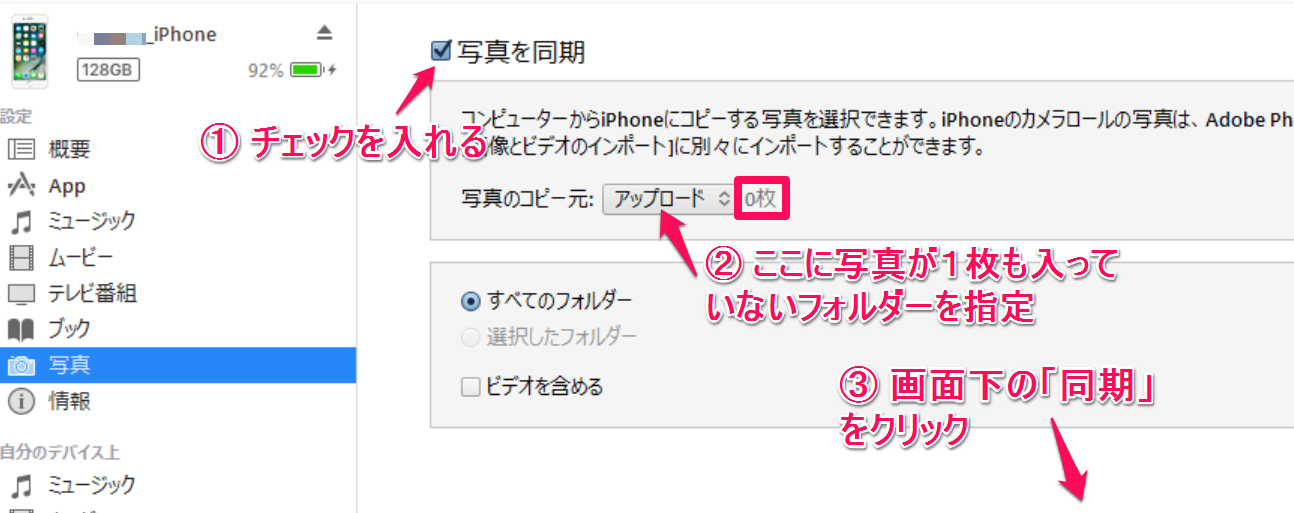
必ず上手くいくとは限りませんが、私の環境では上手くいきました。困っている方はお試しを。
ちなみに、私はこの後、「写真を同期」のチェックを外し、「同期」しておきました。不要な手順かもしれませんが、念の為。
2018.10.26追記
いただいたコメントによると、上記の手順を2回繰り返してうまくいったケースもあるようです。ご参考まで!

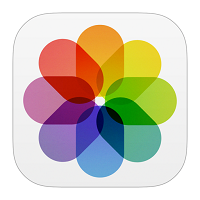


コメント
Macを使用した覚えがないのにiPhoneのフィルダー内にはMacからとなっている長年削除できずにいたファイルをやっと消すことが出来ました。お陰でとてもスッキリしました。
心から感謝いたします!
ぼにさん
ご訪問&コメントありがとうございます。
消せたようで良かったです!
新年早々、こちらも嬉しい気持ちになりました。
ありがとうございました。
ありがとうございます!!消えました!!本当にありがとうございます!
りえおさん
ご訪問&コメントありがとうございます。
すっかり放置気味のブログでして、コメントへのご返信が大変遅くなり
失礼いたしました。
消せたようで良かったです!
ありがとうございます。2回やって消えました!
こばとんさん
ご訪問&コメントありがとうございます!
ご返信が遅くなってしまってすみません。
やはり2回やると消えるというケースがあるのですね。
削除できて良かったです。
この方法で初めて解決しました! 素晴らしくて感動しています。
もっとこの方法を多くの悩めるユーザーに伝えたいです。
自分の場合はダミーフォルダを作って、やりました。一回で不完全で、2回でできました。
本当にありがとうございました!
K1shさん
解決して良かったです!
励みになるコメントありがとうございました。
この方法で試したら確かに写真を消せたんですが、消したい写真を選択する余地なく全部の写真が消えてしまったんですけど写真を復活させる方法ってありますか?
名無しさん
この後、残したい写真が入っているフォルダを指定して、もう一度
「写真を同期」を実行したら戻るように思うのですが、いかがでしょうか。
初めましてiCloudとの同期を解除しても、何をやっても、どうにもならなかった写真をこちらの方法で削除出来ました!
いくつものサイトを回ってやっとこのサイトにたどり着き無事に削除出来ホッとしています。
本当に助かりました!有り難うございました!
みやこさん
コメントありがとうございます。
削除できて良かったです!!
スッキリしますよね。
できました!!!!本当に助かりました!!!ありがとございます!!!
なさん
コメント残してくださってありがとうございます。
削除できて良かったです!
できた~
同期外してもローカルにある画像消せないってどんな糞仕様だよ・・・
他のサイトで教えて頂いた方法では消せなくて 困っていたのですが、空のフォルダ選択してからの同期で 上手く消せました!! 本当にありがとうございました!!!
おもちさん
それは良かったです!!
消せるとスッキリしますよね。
励みになるコメントありがとうございました。
わたしもずっとずっとずっとずっと困っていたのですが、こちらの方法ですんなりと解決しました。
説明も簡単で分かりやすくて助かりました。
ありがとうございました!
空き容量増えてうれしいさん
ご訪問ありがとうございます。
励みになるコメント、嬉しいです。
こちらこそありがとうございました。
ずっと困っていて、最近携帯を新しくしてまっさらになったのですが、PCに繋げたらまたでてきてしまいイライラしていました。笑
試してみたら本当にできましたもっと早く調べていればよかったです。ありがとうございました!
はなさん
ご訪問&コメントありがとうございます。
記事が役立ったようで良かったです。
消せるとすっきりしますよね!
私も助かりました。
私の場合、こちらの方法を2回繰り返したら成功しました。
1回目は削除されなかったのですが、作成した空フォルダの中を見てみると、「ipod photo cache」というフォルダが自動作成されていました。
ダメ元で再度実行すると、次はなぜか成功しました。
ありがとうございました!
idashinさん
ご訪問&コメントありがとうございます。
2回繰り返したら…、というパターンもあるんですね。
こちらこそ、有益な情報ありがとうございました。
前略、こちらの記事のようにPC/MacからiPhoneに取り込んだ写真が残っているのを削除が出来ず、appleのサポートセンターへ連日連夜問い合わせをしていて、さっきも問い合わせ中に電話が切れてしまい、後日の相談に持ち越しで途方に暮れていたところ、ヒビコレットさまのサイトの記事を読んでダメもとで実行して、なんと!あんなにappleカスタマーサポートの人もできなかったことが簡単に削除することが出来ました!本当にうれしいです!ありがとうございました!ヒビコレットさまさまです!感謝申し上げます。
相原さん
ご訪問&コメントありがとうございます。
お写真、削除できたようで良かったです!
こちらも嬉しくなりました。